Word 2010에서 복사 및 붙여 넣기
이 장에서는 Word 2010에서 복사, 잘라 내기 및 붙여 넣기하는 방법에 대해 설명합니다. 이전 장에서는 원하는 텍스트를 선택하고 동일한 문서 또는 다른 문서의 다른 위치로 이동하는 방법을 이해했습니다. 이 튜토리얼은 복사, 잘라 내기 및 붙여 넣기 기술을 사용하여 원본 텍스트를 그대로 유지하거나 원본 텍스트를 완전히 제거하여 텍스트를 복제하는 방법을 알려줍니다.
쓰다 copy and paste 또는 cut and paste 작업에서 Word는 임시 메모리를 사용합니다. clipboard. 텍스트를 복사하거나 잘라 내면 일시적으로 클립 보드에 남아 있으며 두 번째 단계에서는이 내용을 원하는 위치에 붙여 넣을 수 있습니다.
복사 및 붙여 넣기 작업
그만큼 Copy작업은 원래 위치에서 내용을 복사하고 원래 위치에서 텍스트를 삭제하지 않고 원하는 위치에 내용의 복사본을 만듭니다. 다음은 단어로 내용을 복사하는 절차입니다-
Step 1 − 텍스트 선택 방법 중 하나를 사용하여 텍스트의 일부를 선택합니다.
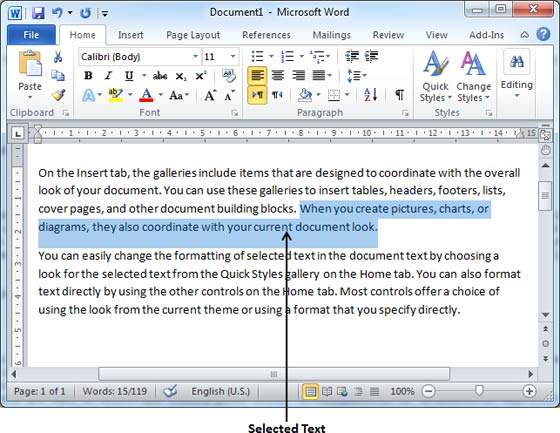
Step 2− 선택한 텍스트를 클립 보드에 복사 할 수있는 다양한 옵션이 있습니다. 옵션 중 하나를 사용할 수 있습니다.
Using Right-Click − 선택한 텍스트를 마우스 오른쪽 버튼으로 클릭하면 copy 옵션을 선택하고이 옵션을 클릭하면 선택한 콘텐츠를 클립 보드에 복사 할 수 있습니다.
Using Ribbon Copy Button − 텍스트를 선택한 후 리본에있는 복사 버튼을 사용하여 선택한 내용을 클립 보드에 복사 할 수 있습니다.
Using Ctrl + c Keys − 텍스트를 선택한 후 Ctrl + c 키를 눌러 선택한 내용을 클립 보드에 복사합니다.
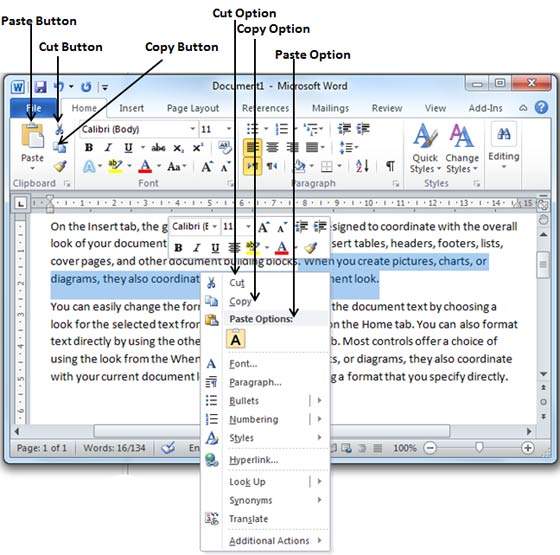
Step 3 − 마지막으로 선택한 텍스트를 복사하려는 위치를 클릭하고 다음 두 가지 간단한 옵션 중 하나를 사용합니다.
Using Ribbon Paste Button − 리본에서 사용할 수있는 붙여 넣기 버튼을 클릭하기 만하면 복사 한 내용을 원하는 위치에 붙여 넣을 수 있습니다.
Using Ctrl + v Keys− 이것은 콘텐츠를 붙여 넣는 가장 간단한 방법입니다. 그냥 누르세요Ctrl + v 키를 눌러 새 위치에 콘텐츠를 붙여 넣습니다.
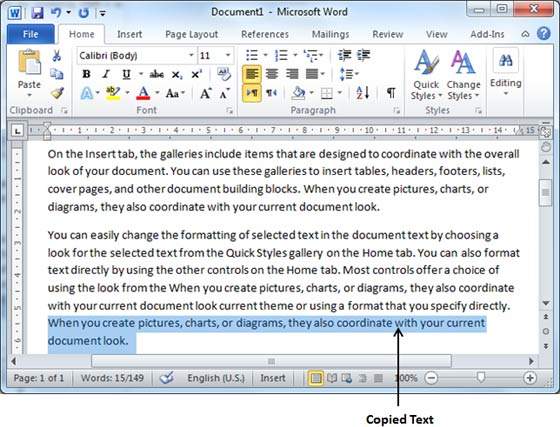
Note − 당신은 반복 할 수 있습니다 Paste 같은 내용을 붙여넣고 싶은만큼 여러 번 작업합니다.
잘라 내기 및 붙여 넣기 작업
잘라 내기 작업은 콘텐츠를 원래 위치에서 잘라 내고 콘텐츠를 원래 위치에서 원하는 새 위치로 이동합니다. 다음은 단어로 내용을 이동하는 절차입니다-
Step 1 − 텍스트 선택 방법 중 하나를 사용하여 텍스트의 일부를 선택합니다.
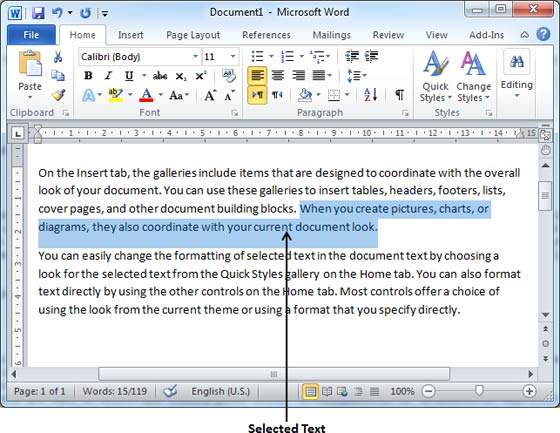
Step 2− 이제 선택한 텍스트를 잘라내어 클립 보드에 넣을 수있는 다양한 옵션이 있습니다. 옵션 중 하나를 사용할 수 있습니다.
Using Right-Click − 선택한 텍스트 부분을 마우스 오른쪽 버튼으로 클릭하면 cut 이 옵션을 클릭하면 선택한 콘텐츠를 잘라내어 클립 보드에 보관할 수 있습니다.
Using Ribbon Cut Button − 텍스트 일부를 선택한 후 리본 메뉴에있는 잘라 내기 버튼을 사용하여 선택한 내용을 잘라내어 클립 보드에 보관할 수 있습니다.
Using Ctrl + x Keys − 텍스트의 일부를 선택한 후 Ctrl + x 키를 눌러 선택한 콘텐츠를 잘라내어 클립 보드에 보관합니다.
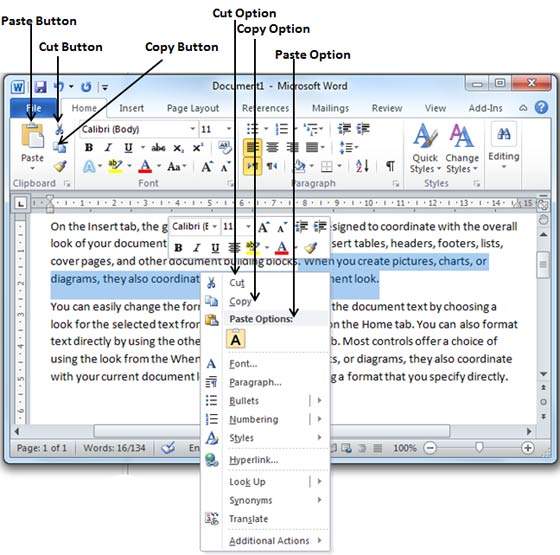
Step 3 − 마지막으로 선택한 텍스트를 이동하려는 위치를 클릭하고 다음 두 가지 간단한 옵션 중 하나를 사용합니다.
Using Ribbon Paste Button − 클릭하기 만하면 Paste 리본에서 사용할 수있는 버튼을 클릭하여 새 위치에 콘텐츠를 붙여 넣습니다.
Using Ctrl + v Keys− 이것은 콘텐츠를 붙여 넣는 가장 간단한 방법입니다. 그냥 누르세요Ctrl + v 키를 눌러 새 위치에 콘텐츠를 붙여 넣습니다.
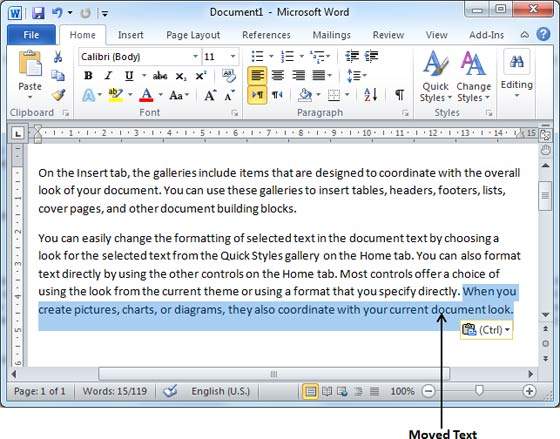
Note − 당신은 반복 할 수 있습니다 Paste 같은 내용을 붙여넣고 싶은만큼 여러 번 작업합니다.
다른 문서에서 복사, 잘라 내기 및 붙여 넣기
위에서 설명한 것과 동일한 절차를 사용하여 copy and paste 또는 cut and paste한 문서에서 다른 문서로 콘텐츠. 이것은 매우 간단합니다. 한 문서에서 원하는 콘텐츠를 복사하거나 잘라내어 콘텐츠를 붙여 넣을 다른 문서로 이동하고 언급 된 단계를 사용하여 콘텐츠를 붙여 넣습니다.
당신은 사용할 수 있습니다 Alt + Tab 키를 눌러 다른 문서를 전환하고 원하는 대상 문서를 선택합니다.